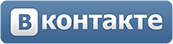Настройка WiFi роутера SNR-CPE-W4N
Инструкция по настройке Wi-Fi Router SNR-CPE-W4N
Мы рекомендуем всем абонентам обновлять прошивку своего роутера SNR-CPE-W4N, если в работе роутера стали возникать нарушения. Скачать прошивку
- Подключаем роутер согласно прилагаемой инструкции. Включаем питание, подключаем интернет кабель в желтый порт WAN.
- Подключаем к роутеру компьютер (желательно по кабелю в любой свободный порт).
-
Заходим в любой из доступных интернет-браузеров (Chrome, Opera, Mozilla Firefox, Internet Explorer, Safari и т.п.).
В адресной строке набираем: 192.168.1.1
В появившемся окне входа вводим имя пользователя и пароль:
Имя пользователя: Admin (с заглавной буквы)
Пароль: Admin (с заглавной буквы)
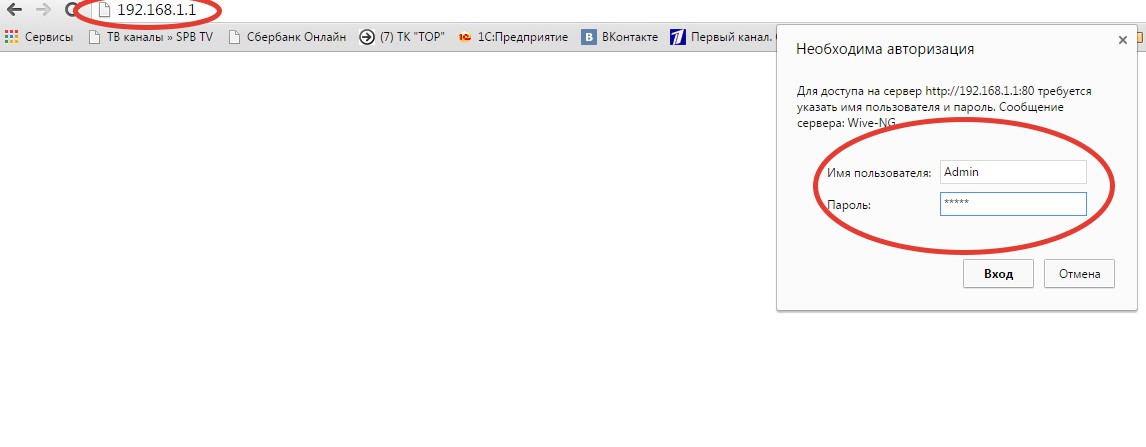
-
В открывшемся окне выбираем язык Russian, нажимаем Apply.
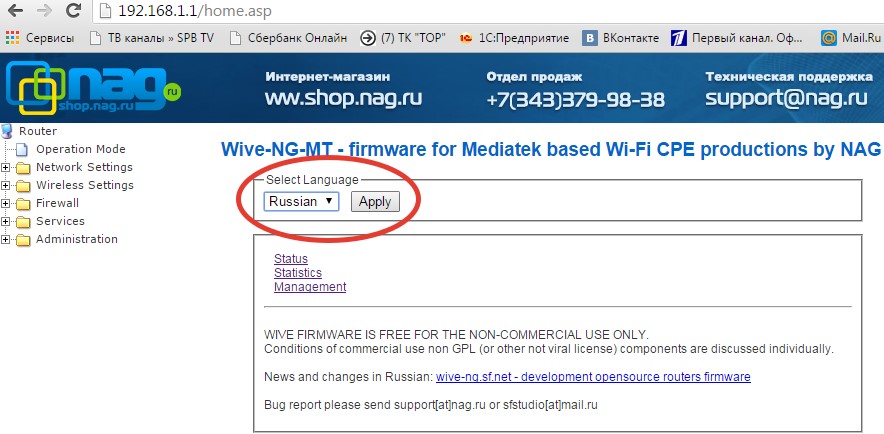
-
Переходим в раздел «Настройки сети» — «Настройки WAN». Выбираем тип подключения «Zeroconf», нажимаем «Применить».
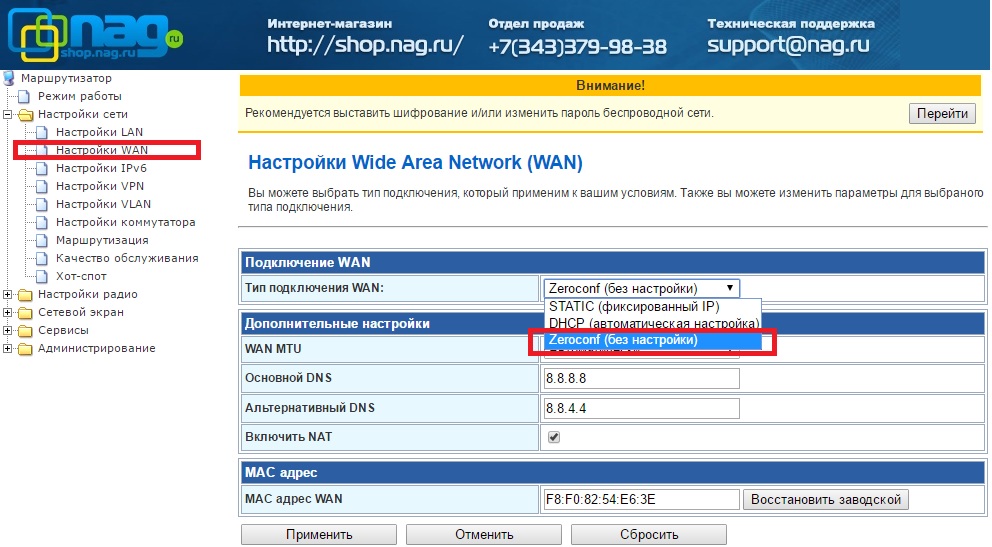
-
Переходим в раздел «Настройки VPN», ставим галочку «Включить VPN», выбираем режим «Клиент PPPoE», заполняем поля «Имя пользователя», «Пароль» согласно прилагаемой к договору памятки. Ставим галочки «Чистый PPPoE», «DNS провайдера», «Включить NAT».
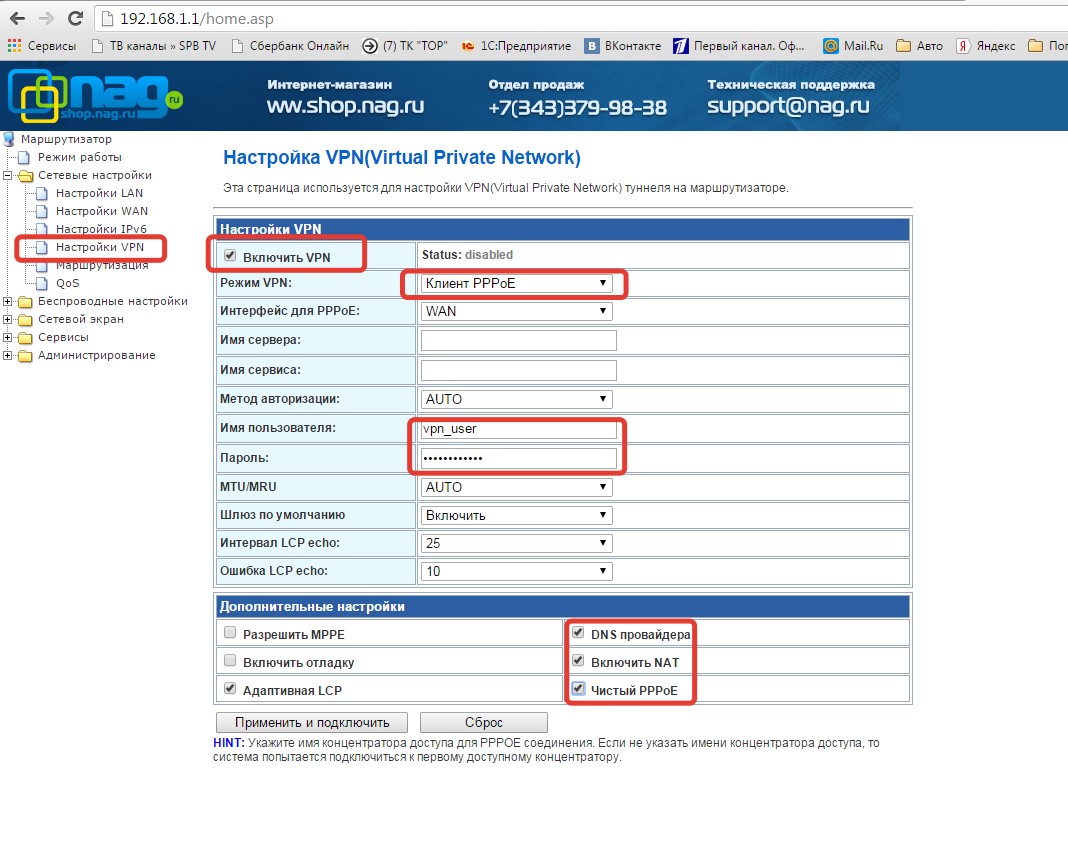
-
Переходим в раздел «Настройка радио» — «Основные». Выставляем параметр «Канал (2,4ГГц)» на «Автовыбор по количеству станций обновлять каждые 24ч». В графе «Имя сети (2,4ГГц) вводим имя WiFi сети (к этому имени сети в дальнейшем нужно будет подключить все необходимые устройства по WiFi).
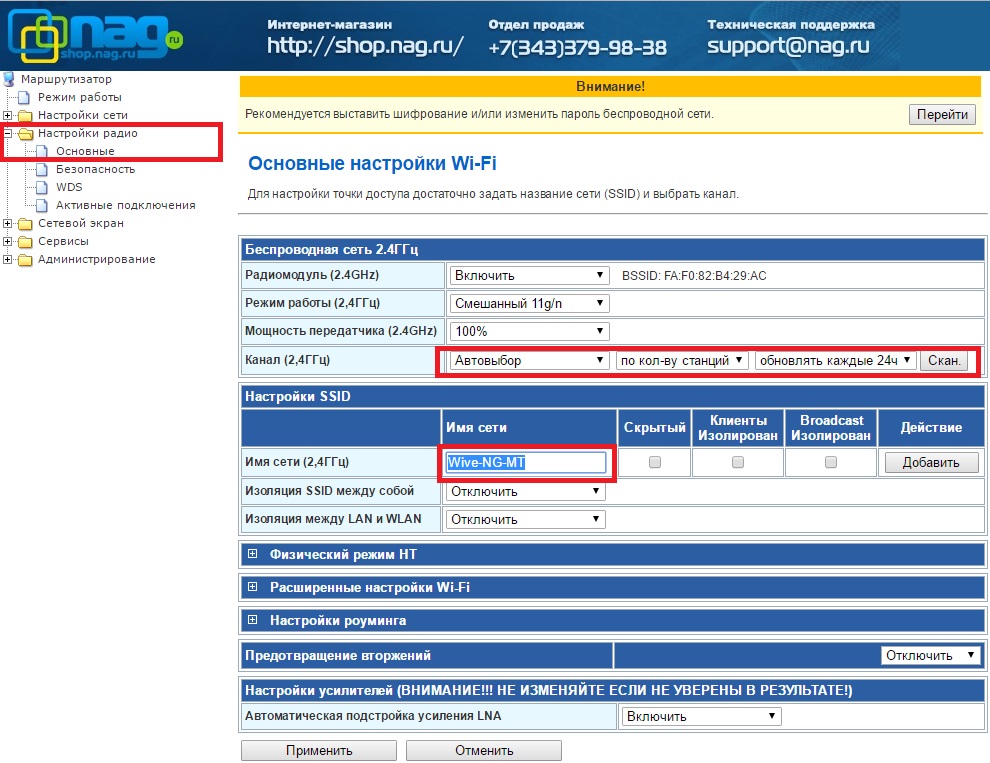
-
Переходим во вкладку «Безопасность». Рекомендуем режим «WPA2-PSK» алгоритм AES или TKIP/AES, и в графу «Ключевая фраза» вводим пароль для WiFi сети, его нужно будет вводить для подключения устройств по WiFi.
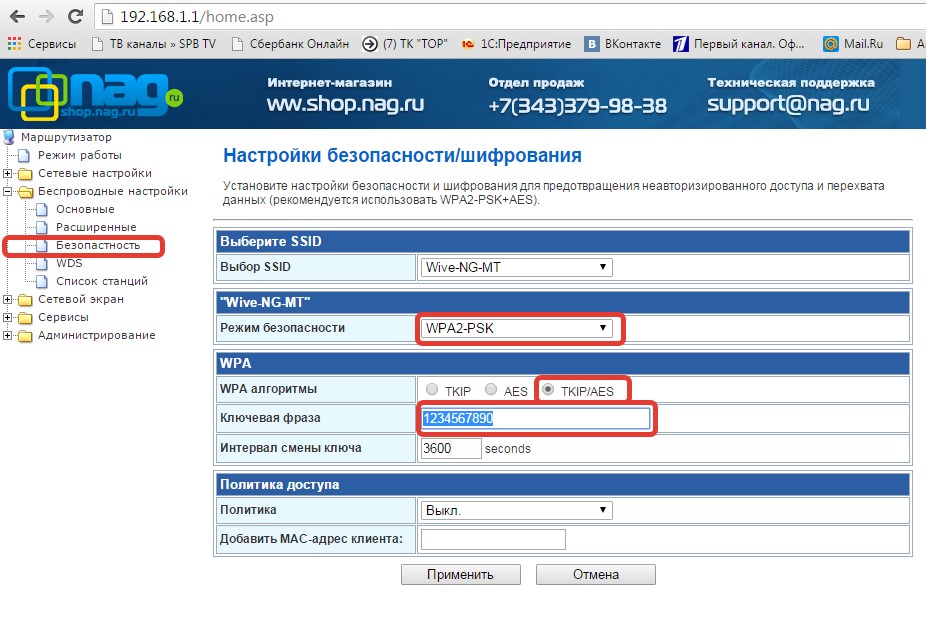
На этом минимальная настройка роутера завершена.
Рекомендуем задокументировать параметры WiFi сети (название и пароль).